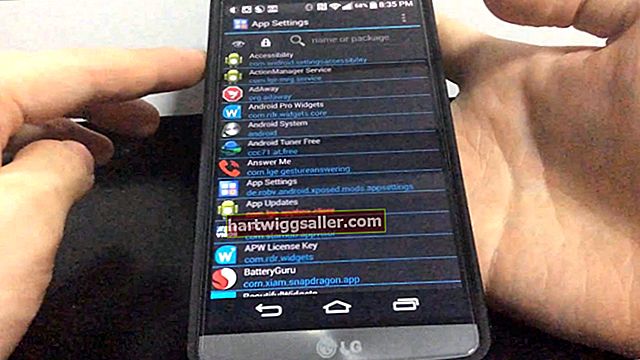Phần mềm bảo mật và chống vi-rút Avast bảo vệ máy tính của bạn với tường lửa mạnh mẽ, bộ lọc thư rác và trình chặn phần mềm gián điệp. Nếu sự cố xảy ra trong quá trình cài đặt Avast, chương trình sẽ không hoạt động chính xác. Một vấn đề cũng có thể phát triển nếu bạn xóa các tệp cần thiết cho hoạt động của avast !. Nếu Avast ngừng hoạt động, bạn có thể phải gỡ cài đặt và cài đặt lại chương trình. Tiện ích aswClear cho phép bạn gỡ bỏ hoàn toàn avast! Từ máy tính của bạn.
1
Tải xuống tiện ích gỡ cài đặt aswClear từ trang web Avast (xem phần Tài nguyên). Lưu tập tin vào máy tính để bàn của bạn.
2
Xóa tất cả DVD và CD khỏi máy tính. Khởi động lại máy tính.
3
Giữ phím "F8" trước khi logo Windows xuất hiện. Nếu bạn nhấn phím sau khi logo xuất hiện, hãy khởi động lại máy tính và thử lại.
4
Sử dụng các phím mũi tên để chọn "Chế độ An toàn" trên màn hình Tùy chọn Khởi động Nâng cao. Nhấn nút Enter." Chọn tài khoản quản trị viên của bạn để đăng nhập vào Windows.
5
Bấm đúp vào tệp aswClear.exe trên màn hình để chạy tiện ích gỡ cài đặt.
6
Nhấp vào nút "Xóa" để gỡ cài đặt Avast. Khởi động lại máy tính để hoàn tất quá trình gỡ cài đặt và thoát khỏi chế độ an toàn.
7
Bấm đúp vào tệp thiết lập Avast để bắt đầu cài đặt lại chương trình. Nếu bạn không còn tệp thiết lập, hãy tải xuống từ trang web Avast (xem phần Tài nguyên). Nếu bạn đã mua Avast Pro Antivirus hoặc Avast Internet Security, bạn có thể tải xuống lại tệp thiết lập miễn phí. Sau khi tải xuống, nhấp vào "Chạy" để bắt đầu cài đặt.
8
Chọn ngôn ngữ của bạn và nhấp vào "Tiếp theo" để đạt được Thỏa thuận cấp phép. Chọn "Tôi đồng ý" và nhấp vào "Tiếp theo".
9
Nhấp vào "Điển hình" trên màn hình Cấu hình. Nhấp vào "Tiếp theo" để bắt đầu cài đặt. Khởi động lại máy tính của bạn khi được nhắc.